Како користити миша да бисте се нашли у Виндовсу 8 т

Виндовс 8 је био јасно дизајниран са екранима осетљивим на додир. Коришћење оперативног система Виндовс 8 са мишем може прво бити дезоријентисано - многе од покушаних и истинитих конвенција Виндовс интерфејса су се промениле.
Још увек можете да заобиђете Виндовс 8 и користите све његове функције помоћу миша, мада се понекад чини помало незгодним. Ако користите Виндовс 8 на рачунару уместо таблета - као и већина корисника - мораћете да се упознате са његовим интерфејсом.
Закључавање екрана
Фокус на Виндовс 8 на унос додиром је очигледан из закључаног екрана. Нема дугмета за откључавање да кликнете на екран.

Ако сте користили уређај са екраном осетљивим на додир, једноставно бисте прстом пребацили закључани екран. Помоћу миша, можете га одвући. Такође можете да притиснете један тастер на тастатури или да користите точкић за померање, али нема индикација да је то могуће.

Унесите лозинку за откључавање рачунара након што повучете закључани екран.

Нова дугме за покретање
“Врући углови” су једна од најважнијих нових навигационих функција за Виндовс 8. Без обзира да ли користите десктоп или Метро апликације, топли углови су ваш нови најбољи пријатељ.
У доњем левом углу екрана, загрејани угао је заменио дугме Старт. Померите миша до угла и кликните да бисте ушли на почетни екран.
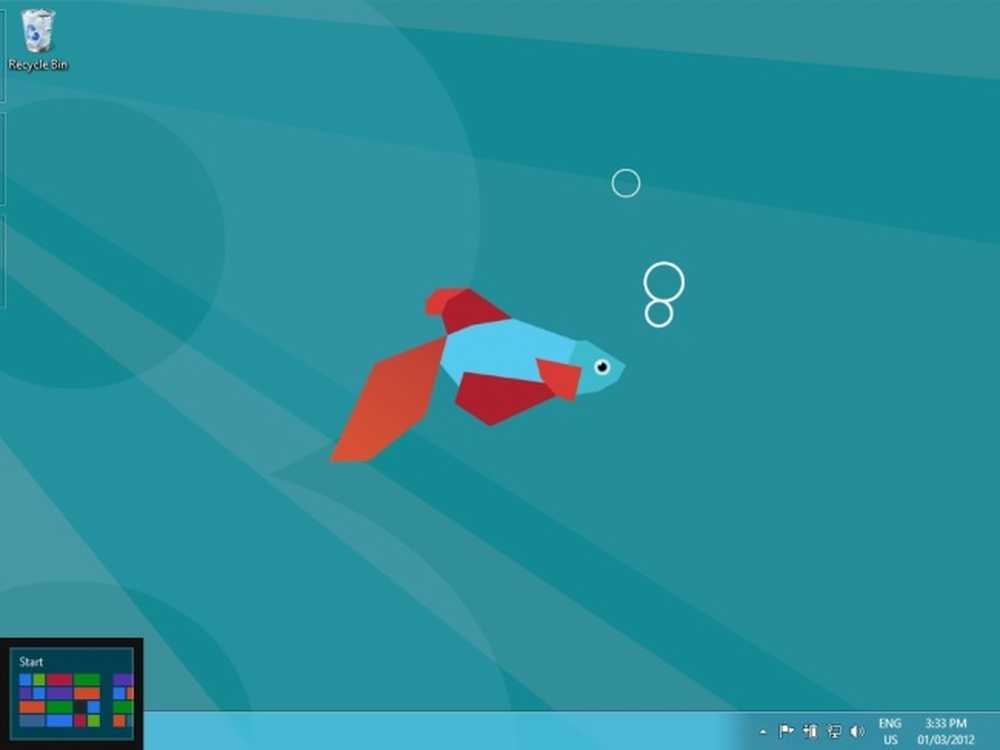
Ако сте већ на почетном екрану, доњи леви угао функционише као дугме за повратак које вас враћа на последњу апликацију коју сте користили.

Пребацивање између апликација
Горњи леви угао омогућава вам да се пребацујете између апликација. Кликните једном да бисте прешли на последњу апликацију коју сте користили. Ако пажљиво погледате, можете видети обрисе других апликација на левој страни екрана.

Померите курсор миша надоле и видећете друге недавно коришћене апликације. Кликните на један да бисте се вратили на њега.

Имајте на уму да се читава традиционална радна површина појављује као појединачна сличица у овом преклопнику задатака. Да бисте се пребацивали између десктоп апликација, користите Алт-Таб или радну површину радне површине.
Цхармс
Померите курсор миша у горњи десни или доњи десни угао и видећете да „чари“ избледе у приказ.

Померите курсор горе или доле и чари ће постати потпуно видљиви.

Шарм старта приступа почетном екрану, док чари за претрагу, дељење, уређаји и поставке приступају другим уобичајеним функцијама. На пример, са радне површине, можете да кликнете на дугме Подешавања да бисте приступили подешавањима радне површине.

Чари су осетљиви на контекст. Ако кликнете на дугме Поставке у метро верзији програма Интернет Екплорер, добићете поставке програма Интернет Екплорер.

Остале поставке рачунара се увек појављују у менију Подешавања, укључујући дугмад за напајање, мрежу и јачину звука.
Апп Барс
Метро-стиле апликације користе већину екрана за своје садржаје. На пример, у метро верзији програма Интернет Екплорер тренутна Веб страница заузима цео екран. Нема видљивих трака са алаткама или других елемената интерфејса.

Кликните десним тастером миша да бисте приказали „траку апликације“ за тренутну апликацију. На пример, у верзији програма Интернет Екплорер у метроу, видећете минијатуре картица на врху екрана и алатке за навигацију прегледача на дну екрана.

Апликације подељеног екрана
У исто време можете да имате две апликације у стилу Метро. Мања апликација ће имати слиммед-довн интерфејс - не можете имати две потпуне апликације на екрану у исто време. Резолуција екрана мора бити широка најмање 1366 пиксела да би апликације радиле у режиму подељеног екрана.
Превуците и испустите сличицу са преклопника задатака на десну или леву страну екрана да бисте започели. Можете и зграбити врх апликације и повући је на било коју страну екрана.

Превуците ручицу да бисте променили колико је простора на екрану додељено свакој апликацији. Можете да доделите све просторије екрана једној апликацији тако што ћете повући ручицу на леву или десну страну екрана.

Овом методом можете чак да истовремено прикажете апликацију Метро-стиле и традиционалну радну површину.
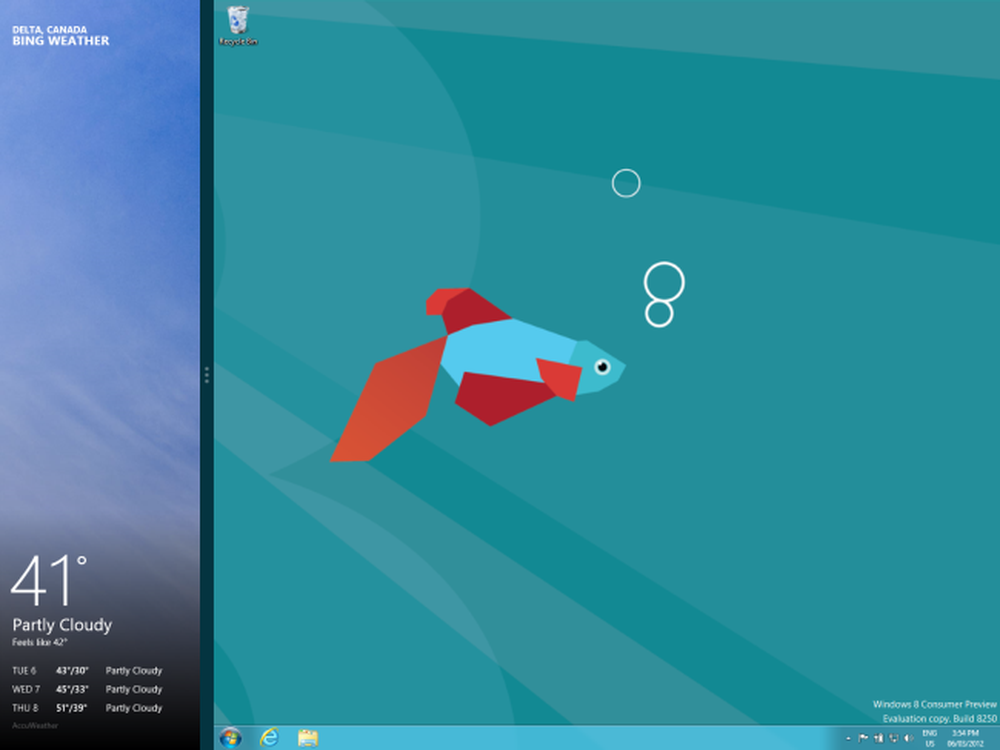
Затварање Метро Аппс
Апликације у стилу метроа се разликују од традиционалних Виндовс апликација. Они су дизајнирани да суспендују када престанете да их користите, тако да неће користити ресурсе система. Због тога не морате да их затворите. Ако желите да га затворите, можете да ухватите његову насловну траку и да је повучете надоле. Претвориће се у умањену слику.

Превуците апликацију на дно екрана и она ће се смањити, нестати и затворити када је испустите.

Апликацију можете затворити и помоћу преклопника задатака на лијевој страни екрана. Кликните десним тастером миша на њену сличицу и изаберите “Цлосе” да бисте је затворили.
Померање и зумирање
Метро и почетни екран су јасно дизајнирани за скретање са левог на десно на екрану осетљивом на додир. Ако имате само миша, можете користити клизаче, попут оне коју ћете наћи на дну екрана. Бољи начин је да се померате помоћу точкића миша. Точак миша би требао радити било гдје гдје постоји трака за помицање.

Као што можете очекивати, можете да кликнете десним тастером миша на плочице да бисте извршили радње на њима или да их превучете да бисте их прераспоредили на почетном екрану.
На екрану осетљивом на додир можете да приклијештите и зумирате почетни екран. Да бисте то урадили помоћу миша, кликните на мало дугме у доњем десном углу почетног екрана.

Са зумираног екрана, можете повући и испустити групе апликација около да бисте преуредили почетни екран.




